Ignacio Casanueva
Ignacio Casanueva es redactor especializado en temas de tecnología y salud.
… saber más sobre el autor
Las pantallas de los móviles son cada vez más grandes, con materiales de mayor calidad y con una resolución que a veces nos hace olvidarnos de los portátiles o tablets
Aun así, hay momentos en los que es mejor disfrutar el contenido en la pantalla de la televisión. Ver una serie o película desde el salón, mostrar a tu familia o amigos unas imágenes, o simplemente liberar el móvil mientras ver o escuchas algo en la TV.
En otros artículos explicamos cómo hacer de nuestra televisión un aparato inteligente, conectado a internet. Y es que tener una televisión con conexión a internet, o con un receptor de WiFi es esencial para poder enviar el contenido que queramos.
El proceso cambiará un poco si tenemos un Android o un iPhone.
En estos casos la tecnología que utiliza es Google Cast o Chromecast. Un Chromecast es el aparato que permite a tu televisión estar conectado a internet y recibir contenido. En este caso en la parte de opciones de nuestro móvil podremos “Enviar pantalla”, para que nuestra televisión reproduzca lo que pasa en nuestra pantalla.
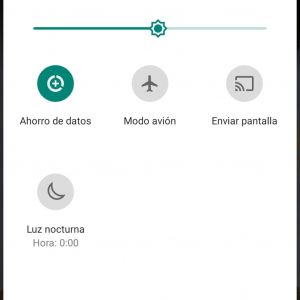
Si en cambio queremos reproducir en segundo plano, debemos fijarnos en ese mismo icono en la aplicación como Netflix o HBO. Haciendo clic sobre ese icono, y seleccionando nuestro televisor, podremos ver series, películas y documentales mientras nuestro móvil queda libre.
Si eres un fan de los productos de la manzana, en este caso necesitarás Apple TV. Al conectarlo y configurarlo, puede funcionar como dispositivo inteligente donde bajar y ver apps y contenido, y podrás enviarle contenido desde tu iPhone al ser compatible con AirPlay.
Para hacerlo, tienes que ir al centro de control de tu iPhone y pulsar en la opción de Duplicar pantalla. Cuando se abra la ventana para elegir dispositivo, tendrás que elegir en ella tu Apple TV para enviar la pantalla y todo lo que pasa en ella. Es muy parecido al proceso anterior con Android. El igual que este sistema, las aplicaciones que tengas en tu iphone podrán reproducirse en segundo plano en tu televisor accediendo a ellas y dando sobre el mismo icono.
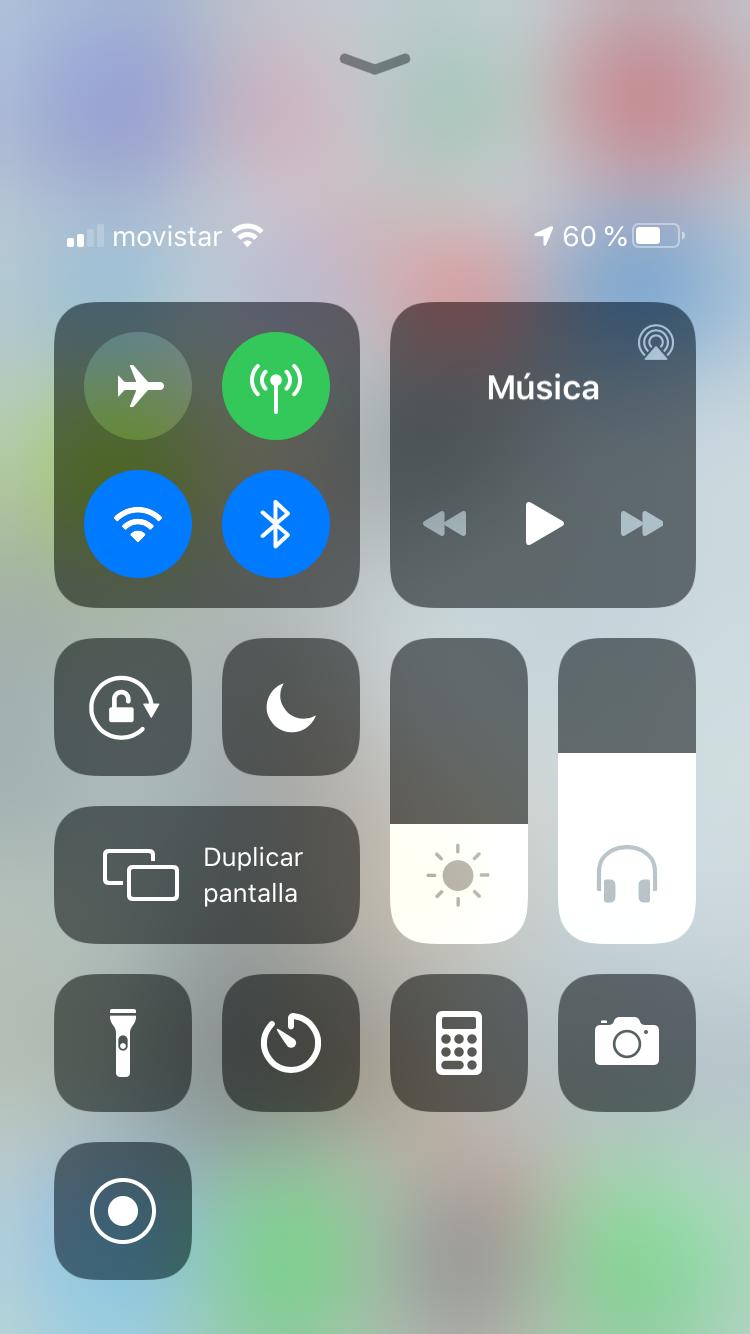
Disfrutar de todo el contenido que nos proporciona internet y las distintas aplicaciones de nuestro móvil, pero con las ventajas de un televisor, ya es posible gracias a estas opciones. Ya solo queda calentar las palomitas y ¡disfrutar!